Comment créer un site membre WordPress (méthode simple)
Publié: 2023-02-03Essayez-vous de comprendre comment créer un site membre WordPress ?
Les sites d'adhésion vous permettent de facturer aux utilisateurs l'accès au contenu restreint afin que vous puissiez faire monter en flèche les revenus de votre site Web. En d'autres termes, vous pouvez facilement monétiser une communauté et vendre des produits, des cours et des marchandises à votre communauté. Vous pouvez même vendre un accès exclusif à un contenu spécifique ou votre temps en créant des adhésions au site.
Mais comment fais-tu ?
Dans cet article, nous allons vous montrer exactement comment créer facilement un site membre WordPress sans code.
Ça a l'air bien? Plongeons dedans.
Pourquoi devriez-vous créer un site membre WordPress ?
Un site membre WordPress est un site Web qui oblige les visiteurs à se connecter ou à s'inscrire pour accéder à certaines pages, publications ou fonctionnalités. Cela en fait une excellente option pour les entreprises, les organisations ou les particuliers qui souhaitent garder certaines informations ou certains contenus privés et uniquement disponibles pour les membres.
Alors, pourquoi devriez-vous créer un site membre WordPress ? Eh bien, voici quelques bonnes raisons :
- Protégez les informations sensibles : Si vous avez des informations que vous ne voulez pas que n'importe qui voie, un site membre de WordPress peut garder ces informations en sécurité. Seules les personnes inscrites et connectées pourront y accéder.
- Construire une communauté : En ayant un site membre, vous pouvez créer un sentiment de communauté parmi vos membres. Ils pourront se connecter les uns aux autres et partager des informations ou des idées.
- Offrez du contenu exclusif : En ayant un site membre, vous pouvez offrir du contenu exclusif ou des ressources qui ne sont disponibles qu'aux membres. Cela peut être n'importe quoi, des articles de blog premium, des remises spéciales ou un accès anticipé à de nouveaux produits.
- Frais d'accès : si vous disposez d'informations ou de ressources précieuses, vous pouvez facturer aux utilisateurs des frais d'adhésion pour y accéder. Cela peut être un excellent moyen de générer des revenus pour votre entreprise ou organisation.
- Options de gestion faciles : WordPress facilite la gestion de votre site membre. Vous pouvez ajouter et supprimer des membres, contrôler qui peut voir quel contenu et même envoyer des e-mails à tous vos membres en quelques clics.
Donc, ce ne sont que quelques raisons pour lesquelles vous pourriez vouloir créer un site membre WordPress.
Que vous cherchiez à protéger des informations sensibles, à créer une communauté, à proposer du contenu exclusif, à générer des revenus ou simplement à faciliter la gestion de votre site Web, un site membre WordPress peut vous aider à le faire !
Comment créer un site membre WordPress
La bonne nouvelle est que la création d'un site membre WordPress est assez facile, même sans aucun codage. Tout ce dont vous avez besoin est un plugin d'adhésion WordPress pour importer directement des fonctionnalités puissantes sur votre site. Nous en reparlerons plus en détail bientôt. Mais pour l'instant, allons-y étape par étape.
Étape 1 : Obtenez un hébergement puissant pour votre site membre WordPress
Avant de commencer à créer un site membre WordPress, vous avez besoin d'un service d'hébergement WordPress fiable. Nous vous recommandons d'utiliser Bluehost pour créer votre site WordPress.
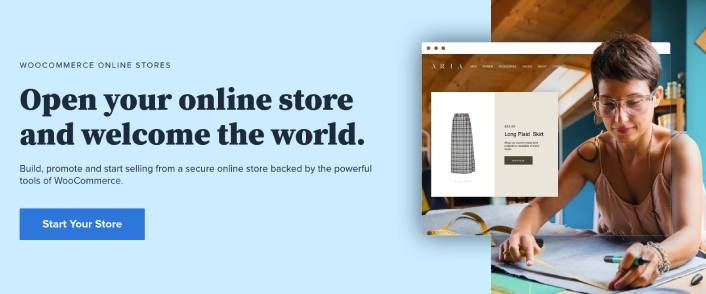
Bluehost est l'un des services d'hébergement Web WordPress les plus populaires. Il est officiellement recommandé par WordPress et WooCommerce en tant que service d'hébergement WordPress. La belle partie est que vous pouvez obtenir un hébergement partagé pour exécuter un site WordPress, ce qui est assez abordable.
Au fil du temps, à mesure que votre site évolue, vous pouvez également passer à un plan supérieur pour répondre à votre croissance. Et oui, vous obtenez un certificat SSL et un nom de domaine pendant un an dans le cadre de votre plan d'hébergement avec Bluehost.
Vous n'avez pas à vous soucier de la lenteur de votre site Web simplement parce qu'il y a un pic de trafic. Et tout plan d'hébergement WordPress avec Bluehost est livré avec une installation étonnante en 1 clic pour WordPress.
Si vous n'avez jamais créé de site WordPress auparavant, consultez ce didacticiel sur la création d'un site Web WordPress à partir de zéro.
Encore une fois, gardez à l'esprit qu'il ne s'agit que du coût de configuration de votre site. Vous devrez dépenser plus d'argent pour étendre les fonctionnalités de votre boutique en utilisant des thèmes et des plugins.
En plus de cela, les prix commencent à seulement 2,75 $ par mois.
- Vitesse : 689 ms
- Disponibilité : 99,99 %
- Assistance client : 4/5
Commencez avec Bluehost dès aujourd'hui !
Étape 2 : Installez un plugin d'adhésion WordPress
Les plugins d'adhésion WordPress convertissent un site WordPress standard en un site membre en cliquant simplement sur quelques boutons. Vous n'avez rien à coder dans votre site. Ainsi, ils réduiront le temps nécessaire au lancement de votre site réservé aux membres.
Sans oublier que vous bénéficiez de tout le support dont vous avez besoin de la part des développeurs de plugins. En termes simples, vous n'aurez pas besoin d'une équipe de développement pour maintenir votre site pour vous.
Nous vous recommandons d'utiliser MemberPress pour créer votre site membre WordPress.
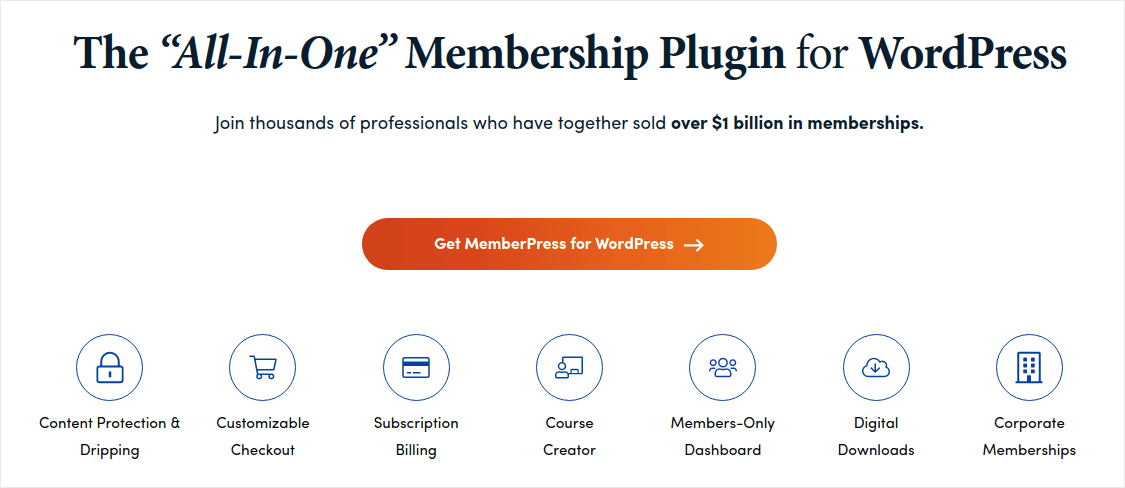
MemberPress est l'un des plugins de site d'adhésion WordPress les plus faciles à utiliser. Il est également livré avec une suite complète de fonctionnalités intéressantes pour vous aider à développer et à monétiser la communauté de vos membres.
Pour commencer, il vous suffit de :
- Installer le plugin
- Configurez votre passerelle de paiement
- Créer différents niveaux d'adhésion
- Ajoutez des avantages à chaque niveau d'adhésion
- Ajouter des produits
Et vous êtes prêt à partir ! Après cela, il s'agit d'inviter les gens à rejoindre votre programme d'adhésion.
Vous pouvez également restreindre l'accès à différentes pages, types de publication, balises et catégories en fonction de vos niveaux d'adhésion. La meilleure partie est que vous obtenez également un constructeur de cours. Donc, si vous envisagez de créer des cours pour vos membres, vous pouvez le faire sans avoir à installer d'autre plugin.
Cliquez ici pour commencer avec MemberPress.
Étape #3 : Configurez MemberPress sur votre site
Configurer MemberPress est super facile. Si vous n'avez jamais utilisé de plugins WordPress auparavant, consultez ce tutoriel sur l'installation d'un plugin WordPress. Une fois que vous avez terminé d'installer le plugin, rendez-vous sur votre tableau de bord WordPress et accédez à MemberPress » Paramètres.
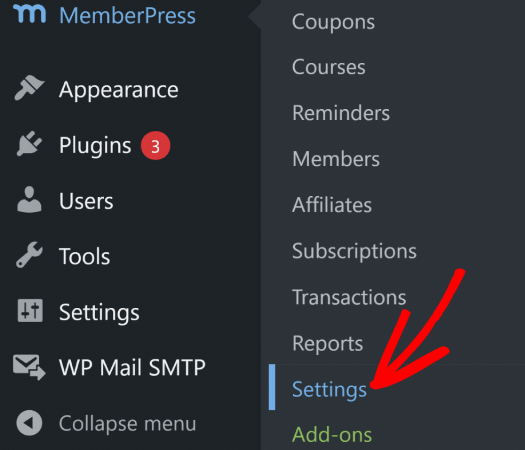
Cela vous mènera aux paramètres de licence , où vous pourrez entrer votre clé de licence MemberPress.
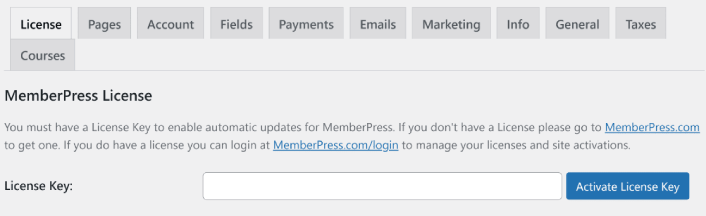
Collez votre clé de licence et appuyez sur le bouton Activer la clé de licence . Vous aurez désormais un accès complet à toutes les fonctionnalités de MemberPress.
Étape 4 : Configurez les méthodes de paiement pour votre site membre WordPress
Pour qu'un site membre fonctionne, vous devez accepter et traiter les paiements pour permettre l'accès à votre contenu premium. Nous allons donc configurer les options de paiement pour vos abonnés ensuite.
Pour ajouter un mode de paiement, visitez la page Paramètres de MemberPress. Cliquez sur l'onglet Paiements et cliquez sur Ajouter un mode de paiement .
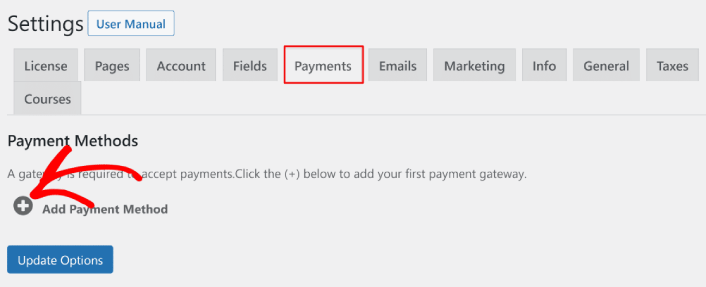
MemberPress vous permet d'accepter les paiements avec Stripe, PayPal et Authorize.net. Nous vous recommandons d'utiliser WP Simple Pay pour accepter les paiements Stripe sur votre site.
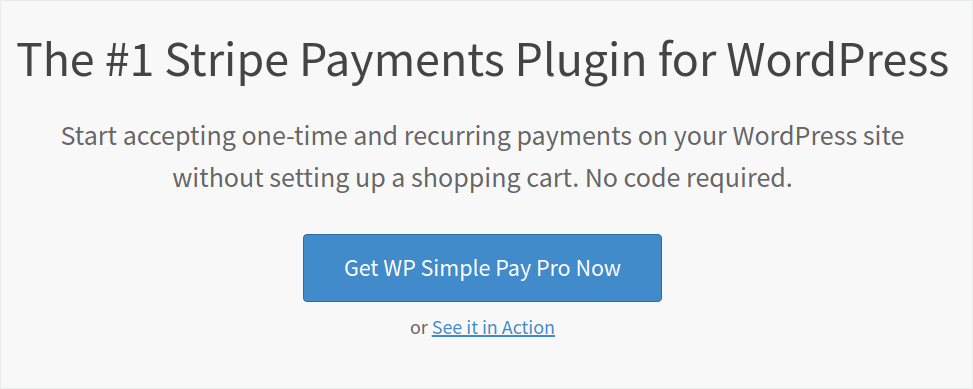
WP Simple Pay est exactement ce que cela ressemble. Il simplifie les paiements en ligne sur votre site WordPress. Il est facile à utiliser, très fiable et ne nécessite aucun codage pour être configuré.
La meilleure partie? WP Simple Pay vous aide à vous concentrer sur la création de produits et à les vendre sans avoir à vous soucier d'accepter des paiements du monde entier.
Toutes les informations client et de paiement sont stockées sur votre compte Stripe, pas sur votre site WordPress. En conséquence, le plugin ne gonflera pas votre site comme d'autres alternatives. WP Simple Pay offre le moyen le plus simple d'ajouter des paiements Stripe à votre site WordPress.
Si vous ne savez pas si c'est le bon plugin Stripe pour vous, consultez notre avis sur WP Simple Pay.
Étape #5 : Créer des niveaux d'adhésion
Une fois que vous avez terminé de configurer la passerelle de paiement sur votre site, continuez et créez des niveaux d'adhésion pour vos membres. Si vous êtes un streamer ou si vous avez déjà regardé des streamers en direct sur Twitch ou YouTube, vous savez probablement comment fonctionnent les abonnements Patreon et YouTube.
Vous devez créer différents niveaux ou niveaux d'adhésion à différents prix. Chaque niveau devrait avoir des avantages différents pour vos membres. Si vous êtes un streamer Twitch ou YouTube, la création d'un site membre WordPress est bien meilleure que les abonnements Patreon ou YouTube, car vous avez plus de contrôle sur votre contenu et vos revenus.

Rendez-vous sur MemberPress » Adhésions et cliquez sur Ajouter nouveau pour créer vos niveaux d'adhésion.
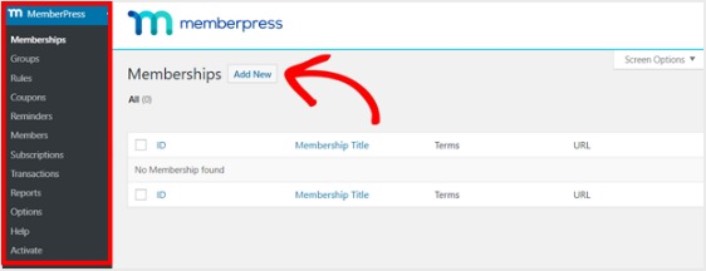
Ensuite, entrez un titre et une description pour votre niveau d'adhésion dans l'éditeur. Ensuite, définissez le prix, le type de facturation et le temps d'accès dans la section Conditions d'adhésion à droite.

Après cela, vous voudrez faire défiler jusqu'à la section Options d'adhésion pour la personnaliser comme vous le souhaitez. Et n'oubliez pas de cliquer sur les autres onglets pour configurer également les autorisations et la boîte de prix .
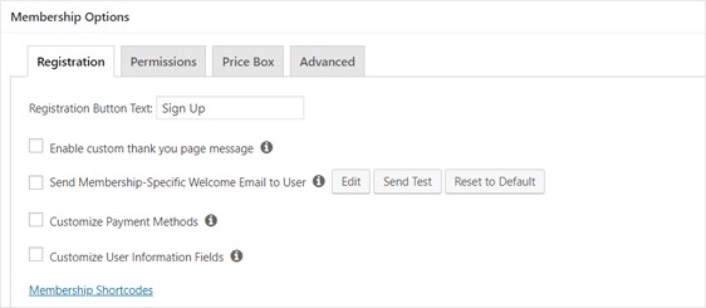
Ensuite, publiez simplement vos niveaux d'adhésion.
Étape 6 : Définir les niveaux d'accès des membres
Tous les membres ne devraient pas avoir accès à tout si vous avez plusieurs niveaux d'adhésion. Vous devrez donc restreindre l'accès à votre site Web d'adhésion. Allez dans MemberPress » Rules et cliquez sur Add New .
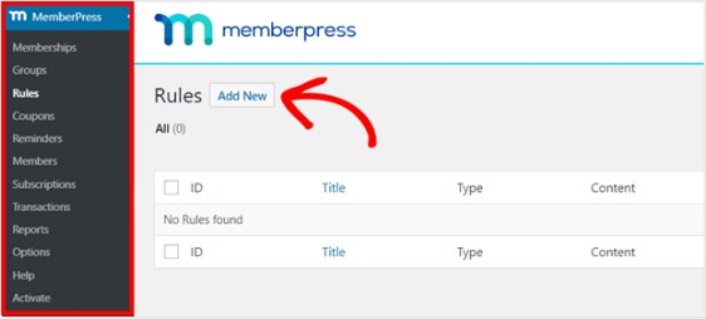
Vous pouvez sélectionner tout le contenu d'une catégorie spécifique accessible uniquement aux utilisateurs disposant des 2 plans d'adhésion les plus chers. Dans cet exemple, nous avons sélectionné la catégorie Advanced WordPress Guide .
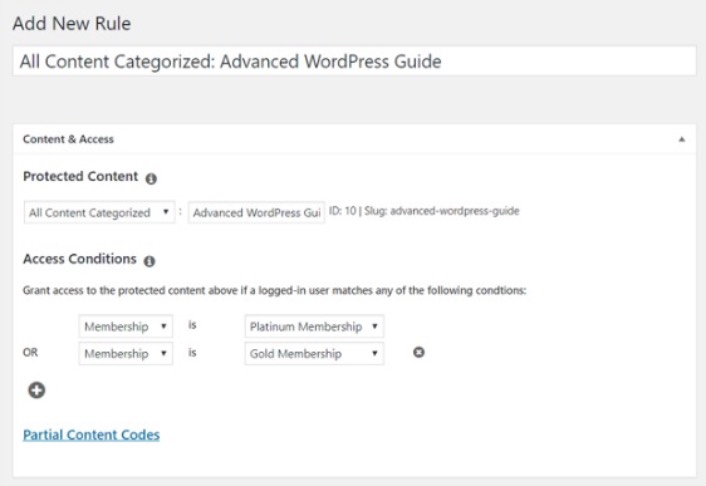
Dirigez-vous ensuite vers les paramètres Drip / Expiration .
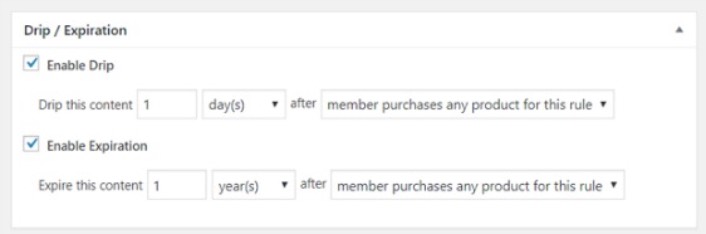
Si vous choisissez d'activer l'option Drip , cela vous permettra de publier progressivement du contenu. L'option Expiration vous permet de choisir l'heure à laquelle le contenu n'est plus disponible.
Étape 7 : Créer du contenu réservé aux membres
Ensuite, vous souhaitez télécharger le contenu pour vos membres payants. Vous devrez également en restreindre l'accès en fonction des niveaux d'adhésion. Vous pouvez ajouter du contenu avec un article ou une page. Donc, pour cet exemple, nous allons créer du contenu à lier à la règle d'accès que nous avons créée à la dernière étape.
Créez un nouveau message et ajoutez-y le contenu que vous souhaitez. Ensuite, sélectionnez la catégorie Advanced WordPress Guide .
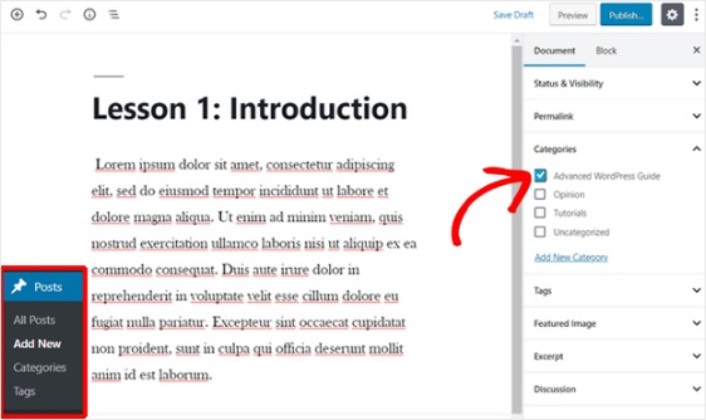
Ensuite, faites défiler jusqu'à la section Accès non autorisé de MemberPress .
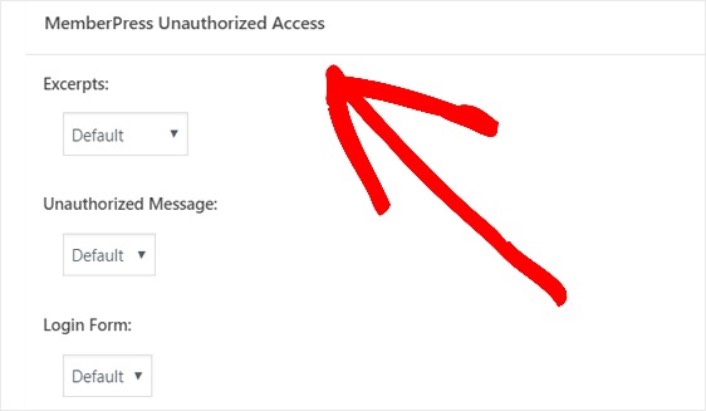
C'est ici que vous pouvez configurer la quantité de contenu de vos membres uniquement que vos non-membres peuvent voir. Et quand tout est configuré comme vous le souhaitez, publiez votre page. Ensuite, vous pouvez vous diriger vers Messages »Tous les messages pour voir quel accès au contenu est limité à certains niveaux d'adhésion.
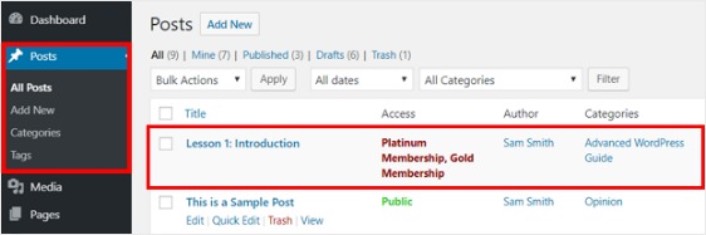
Vous pouvez même créer des cours en ligne complets à l'aide de MemberPress.
Étape 8 : Créer une page de tarification
Nous avons presque tout parcouru. À présent, vous avez des niveaux d'adhésion et du contenu premium pour chaque niveau. Ensuite, vous devrez créer une page de tarification pour vos abonnements.
Allez dans MemberPress » Groupes et cliquez sur le bouton Ajouter nouveau .
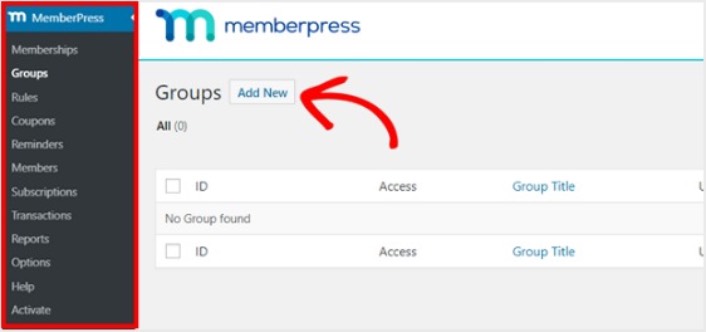
Nommez votre groupe quelque chose comme "Plans de tarification" afin que les gens sachent de quoi parle la page. Après cela, faites défiler jusqu'à la section Options de groupe . Ici, vous pouvez ajouter les abonnements que vous souhaitez afficher sur votre page de tarification.
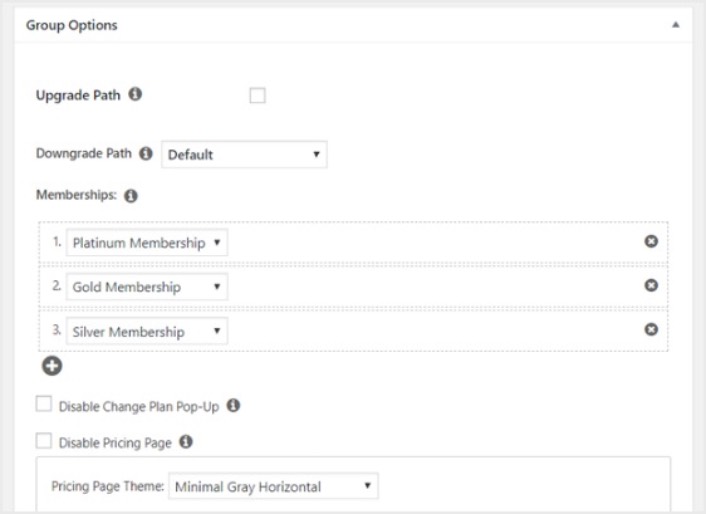
Conseil de pro : vous pouvez également modifier le thème de la page de tarification sur cette page.
Publiez cette page lorsque vous êtes prêt et prévisualisez-la pour la vérifier. Si vous avez suivi chaque étape, cela devrait ressembler à ceci :
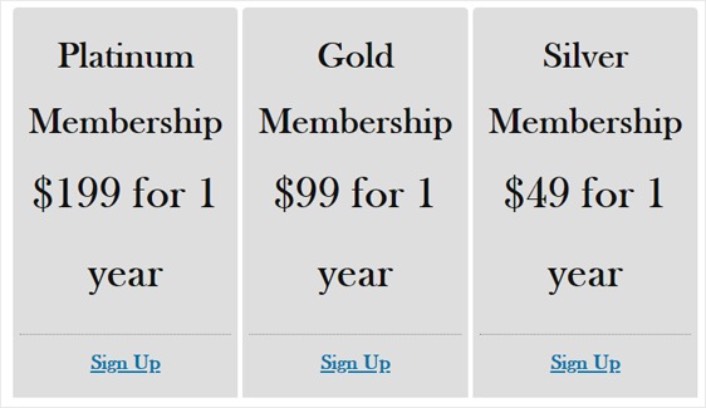
Maintenant, vous devez vous assurer que votre site membre WordPress redirige les utilisateurs non autorisés vers la page de tarification. Copiez l'URL de votre page de tarification et accédez à MemberPress »Options et faites défiler jusqu'à la section Accès non autorisé .
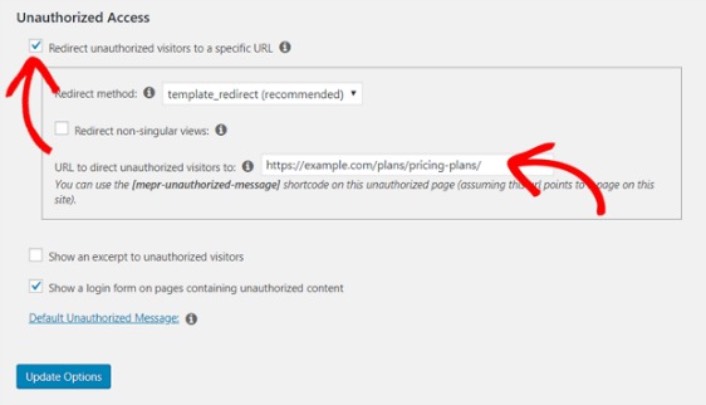
Cochez la case à côté de Rediriger les visiteurs non autorisés vers une URL spécifique et collez l'URL sur votre page de tarification. Enfin, cliquez sur Options de mise à jour pour enregistrer vos modifications.
Étape #9 : Créer un formulaire de connexion et d'inscription
Vous devez donner à vos utilisateurs enregistrés un moyen de se connecter et d'accéder à leur contenu. Et vous devez également créer un formulaire pour accepter de nouveaux membres.
Pour ce faire, le moyen le plus simple consiste à utiliser le widget de connexion MemberPress. MemberPress dispose déjà d'un module de formulaire de connexion et d'inscription que vous pouvez simplement importer sans aucun codage personnalisé.
Accédez à Apparence » Widgets dans votre tableau de bord WordPress et faites glisser le widget de connexion MemberPress vers une zone prête pour les widgets sur votre site.
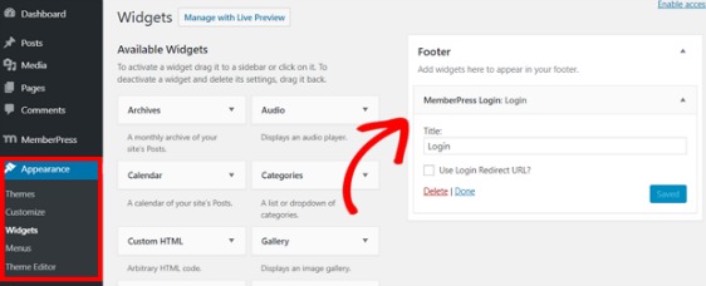
L'exemple nous montre l'ajouter au pied de page. Mais vous pouvez également l'ajouter à la barre latérale si vous le souhaitez.
Enfin, vous devez annoncer votre page Plans tarifaires en l'ajoutant au menu de navigation du site. Allez dans Apparence » Menus et créez un nouveau menu ou choisissez-en un existant. Ensuite, sélectionnez Plans tarifaires à gauche sous Groupes et cliquez sur le bouton Ajouter au menu .
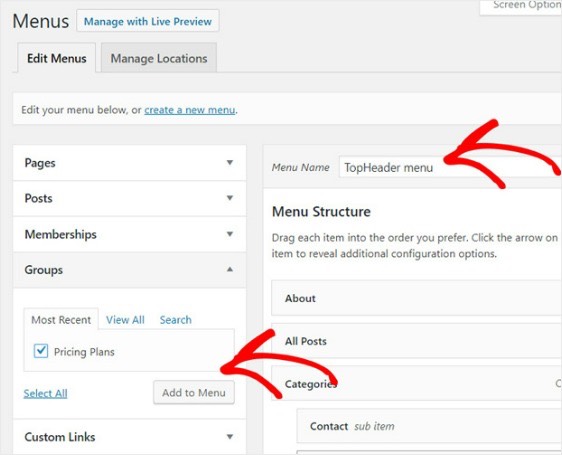
Et c'est tout! Vous avez créé avec succès votre site membre WordPress.
Que faire après avoir créé un site membre WordPress
Vous devriez envisager d'utiliser des notifications push avec votre plugin d'adhésion. La plupart des plugins d'adhésion sont livrés avec des campagnes d'e-mails automatisées pour engager et fidéliser les membres. Mais nous vous recommandons d'utiliser les notifications push pour augmenter le trafic, l'engagement et les ventes de vos abonnements parallèlement à vos campagnes par e-mail.
Saviez-vous que les notifications push sont également accompagnées de nombreuses campagnes automatisées ? Jetez un œil à quelques-uns qui pourraient vous aider à augmenter rapidement vos abonnements :
- Campagnes goutte à goutte et répondeurs automatiques pour les notifications push Web
- 5 avantages de l'utilisation de la campagne de notification push d'abandon de panier
- Comment convertir les abonnés en acheteurs à l'aide des notifications Web Push
- Comment ajouter un plugin WordPress de notifications Web à votre site
Et si vous débutez avec les notifications push, nous vous recommandons d'utiliser PushEngage. PushEngage est le logiciel de notification push n°1 au monde. Ainsi, vos campagnes seront entre de bonnes mains.
Commencez avec PushEngage dès aujourd'hui !
